Många älskar MKV på grund av hur det kankomprimera stora mängder rå ljud- och videofilmer i ett litet paket. En annan stor egenskap hos MKV är hur lätt det är att ändra innehållet i det. Ett av de bästa verktygen på Linux som kan extrahera information från MKV är MKVToolNix.
Installera MKVToolNix
Att installera MKVToolNix-appar ger användare enbra uppsättning GUI och kommandoradsprogram för att enkelt ändra, inspektera och binda med MKV: er. Välj ditt operativsystem nedan och följ kommandona för att få programvaran att fungera.
Ubuntu
Från och med nu uppsatte MKVToolNix-applikationenstöder Ubuntu 16.04, 17.10 och 18.04. För att få det att fungera måste du redigera Ubuntu-programvarukällfilen manuellt. Anledningen till att du behöver redigera den här filen är att utvecklaren av MKVToolNix för närvarande inte har en anpassad PPA tillgänglig. Fortfarande är det knappast så annorlunda att lägga till mjukvarulager på detta sätt.
För att lägga till den nya programvarukällan öppnar du ett terminalfönster och använder Nano-textredigeraren för att redigera här formen fil på din Ubuntu PC.
sudo nano /etc/apt/sources.list
Tryck på nedåtpilen på i källfilentangentbordet för att flytta till botten av filen. När du är där, lägg till en ny kommentar. Hoppa inte över kommentardelen! Om du inte lägger till en kommentar kan du glömma vad detta programvarulager gör vid ett senare tillfälle.
# MKVToolNix Ubuntu repo
Efter att ha lagt till kommentaren är det dags att lägga till programvarukällan. Välj din version av Ubuntu och klistra in koden i Nano.
Ubuntu 16.04
deb https://mkvtoolnix.download/ubuntu/ xenial main
deb-src https://mkvtoolnix.download/ubuntu/ xenial main
Ubuntu 17.10
deb https://mkvtoolnix.download/ubuntu/ artful main
deb-src https://mkvtoolnix.download/ubuntu/ artful main
Ubuntu 18.04deb https://mkvtoolnix.download/ubuntu/ bionic main
deb-src https://mkvtoolnix.download/ubuntu/ bionic main
Nu när den nya programvarukällan läggs tillUbuntu, du måste också lägga till den signerade GPG-nyckeln så att Ubuntu tillåter att programvaran från det här nya lagret installeras på ditt system. Om du hoppar över detta steg fungerar inte MKVToolNix.
wget -q -O - https://mkvtoolnix.download/gpg-pub-moritzbunkus.txt | sudo apt-key add -
Slutligen, efter att ändringarna är klar är det dags att uppdatera Ubuntu, installera några uppgraderingar och få MKVToolNix att fungera.
sudo apt update sudo apt upgrade -y sudo apt install mkvtoolnix mkvtoolnix-gui
Obs: om apt uppdatering kommandot inte installeras, måste du först göra detta:
sudo apt install apt-transport-https
Efter apt-transport-https fungerar, försök installera MKVToolNix igen.
Debian
Installera MKVToolNix-uppsättningen applikationer påDebian liknar Ubuntu, eftersom utvecklaren har valt att distribuera programvaran via förvar. För att få appen att fungera på Debian, öppna en terminal och använd Nano-textredigeraren för att redigera här formen fil.
Obs: MKVToolNix stöder officiellt Debian 9 Stable och Debian 8.
sudo nano /etc/apt/sources.list
Inuti källfilen använder du piltangenterna och flyttar dig helt till botten av filen. Tryck på # för att lägga till en ny kommentarrad.
# MKVToolNix Debian Repo
Nu när kommentarraden finns i källfilen är det säkert att lägga till webbadressverktyget för programvarulager.
Debian 9
deb https://mkvtoolnix.download/debian/ stretch main
deb-src https://mkvtoolnix.download/debian/ stretch main
Debian 8
deb https://mkvtoolnix.download/debian/ jessie main
deb-src https://mkvtoolnix.download/debian/ jessie main
När du har lagt till den nya programvarukällan, använd wget kommando för att lägga till GPG-nyckeln.
wget -q -O - https://mkvtoolnix.download/gpg-pub-moritzbunkus.txt | sudo apt-key add -
Använd uppdatering och uppgradering kommandon för att uppdatera och installera uppdateringar på Debian.
sudo apt-get update sudo apt-get upgrade -y
Slutligen installerar du MKVToolNix-apparna:
sudo apt-get install mkvtoolnix mkvtoolnix-gui
Arch Linux
Alla MKVToolNix-applikationer är lätt tillgängliga i de viktigaste Arch Linux-programvarukällorna. För att installera dem öppnar du en terminal och använder Pacman, paketansvarig.
pacman -S mkvtoolnix-cli mkvtoolnix-gui
Fedora
MKVToolNix stöder Fedora från version 26 till 28 (den nuvarande versionen). För att installera programvaran måste du lägga till det officiella programvarulagret. Använder sig av dNF, ta denna RPM-fil och installera den.
sudo dnf install https://mkvtoolnix.download/fedora/bunkus-org-repo-2-3.noarch.rpm -y
Använd den nya MKVToolNix-repo som är aktiv på Fedora dNF för att installera programmet.
sudo dnf install mkvtoolnix
OpenSUSE
OpenSUSE har MKVToolNix tillgängligt via ett tredjeparts mjukvarulager. För att lägga till repo öppnar du en terminal och kör följande kommandon.
Obs: MKVToolNix stöder för tillfället bara OpenSUSE 42.3 Leap.
wget https://mkvtoolnix.download/gpg-pub-bunkusorg-rpm-signing.txt sudo rpmkeys --import gpg-pub-bunkusorg-rpm-signing.txt sudo zypper addrepo --refresh https://mkvtoolnix.download/opensuse/42.3/ MKVToolNix
När allt är aktiverat, installera programvaran med Zypper.
sudo zypper install mkvtoolnix
Med MKVToolNix
MKVToolNix är mycket användbar och är snabb att importeraeller exportera data till en MKV-behållare. Om du vill hämta ljud, video eller undertexter (SRT) från en MKV är det här du ska göra. Öppna först GUI-appen genom att söka efter “MKVToolNix” i din applikationsmeny.
När du är öppen klickar du på "multiplexer." I multiplexerfönstret letar du efter knappen "Lägg till källfiler" och klickar på den. Använd och lägg till en MKV-fil i programmet med webbläsaren.
Programmet skannar och lägger MKV till programmet. Den visar det exakta innehållet i filen.
Extrahera ljud
För att extrahera ljud från MKV direkt, titta under "spår, kapitel och taggar." Avmarkera rutorna bredvid videon, undertextspåret (samt allt annat som dyker upp).
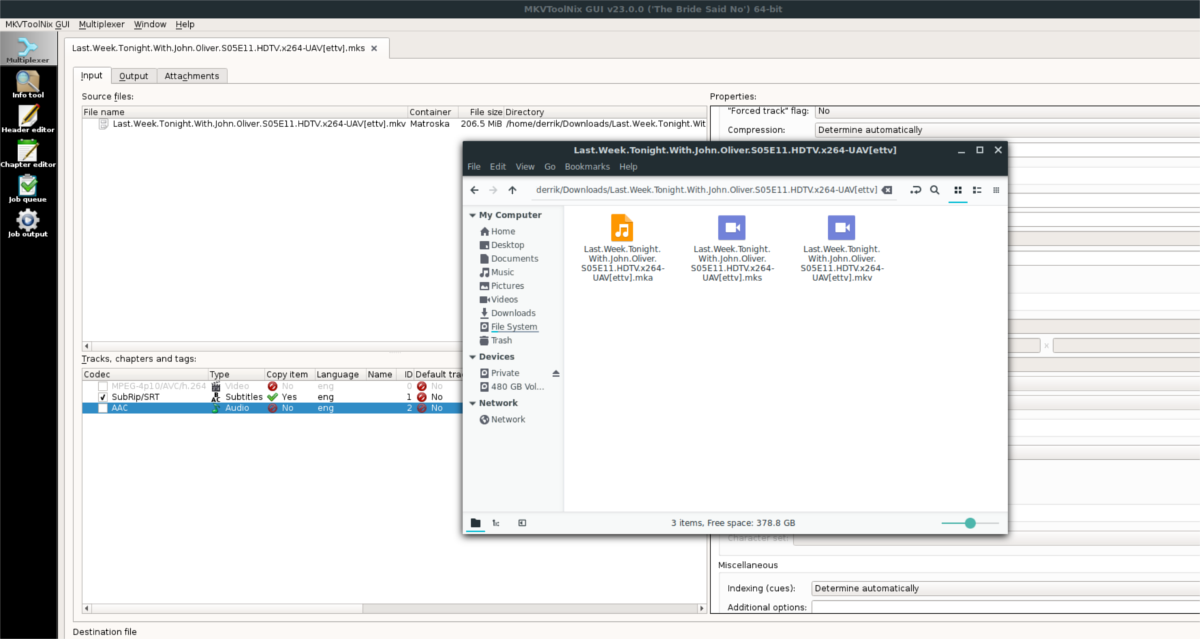
Leta upp standardljudspåret och se till att rutan bredvid är markerad.
Klicka på “starta multiplexeringsknappen” för att starta extraktionen. Ljudfilen ligger bredvid MKV-filen du har importerat.
Extrahera video
Att extrahera video från MKV-filer fungerar på samma sätt som instruktionerna för att exportera ljud. Börja med att lägga till en ny MKV-fil. Avmarkera sedan rutorna bredvid ljudspåret och undertextspåret.
Markera rutan bredvid standardvideospåret. När allt ser bra ut klickar du på knappen "starta multiplexering". Strax därefter extraheras det råa videospåret till samma mapp som MKV-videofilen finns på din PC.
Extrahera undertexter
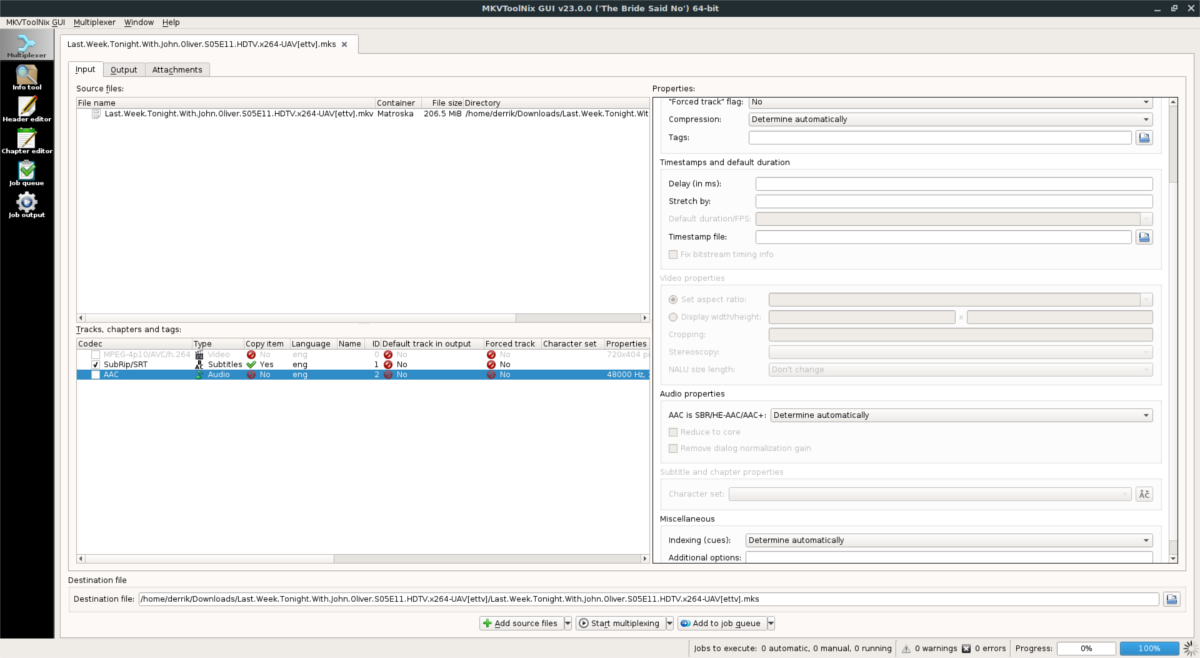
Behöver du exportera ett undertextspår från en MKV? Börja med att lägga till filen till MKVToolsNix. Avmarkera rutorna nära standardvideospår, ljudspår och allt annat. Se till att kryssrutan är markerad bredvid alla undertextspår som du vill ta ur MKV-containerfilen.
Starta extraktionsprocessen genom att klicka på "start multiplexing". Den råa undertextfilen kommer att finnas i samma mapp som den importerade MKV-filen.













kommentarer